Hur du streamar din musik med OneDrive och Groove Music-appen för Windows
Streaming av musik från ditt molnlagringskonto är en tjänst som de flesta stora namn i teknikvärlden erbjuder. Till exempel har Google sin Google Play Music och Apple har sin Apple Music . Microsoft erbjuder också en liknande tjänst som körs på OneDrive , med hjälp av deras Groove Music -app. Den låter dig streama din musiksamling på vilken enhet som helst som du har installerat Groove Music -appen på. Det är en fantastisk funktion som låter dig njuta av din musik nästan var du än är. Det är också lätt att installera och använda, som du kommer att se i denna handledning:
Vad du bör veta om OneDrive -musikströmningstjänsten
Innan du kan streama din musiksamling via OneDrive och Groove Music -appen finns det några viktiga saker du bör veta:
- OneDrive - musikströmningstjänsten(OneDrive) är inte tillgänglig över hela världen, utan endast i vissa regioner och länder. Dessa är Argentina , Australien(Australia) , Österrike(Austria) , Belgien(Belgium) , Brasilien(Brazil) , Kanada(Canada) , Danmark(Denmark) , Finland , Frankrike(France) , Tyskland(Germany) , Irland(Ireland) , Italien(Italy) , Mexiko(Mexico) , Nederländerna(Netherlands) , Nya Zeeland(New Zealand) , Norge(Norway) , Portugal , Spanien(Spain) , Sverige(Sweden) , Schweiz(Switzerland), Storbritannien(United Kingdom) och USA(United) . _ (States)Om du inte bor i något av dessa länder kan du inte använda den här tjänsten.
- För att kunna använda den här funktionen måste du ha ett Microsoft - konto. Om du inte har ett, här är vad Microsoft -konton är och hur man kan registrera sig för ett: Vad är ett Microsoft-konto (Outlook, Xbox, Skype)?(What is a Microsoft account (Outlook, Xbox, Skype)?)
- OneDrive - musikströmningstjänsten(OneDrive) stöder följande musikfilformat: MP3 , M4A ( AAC ) och WMA . Microsoft säger dock att vissa M4A- filer, som AAC Lossless- filer, eller skyddade WMA- filer inte kan läggas till din musiksamling.
- OneDrive har en gräns för hur många musikfiler den kan lagra i din musiksamling. För närvarande är gränsen 50 000 låtar.
- Du kan bara spela musiken som är lagrad i din OneDrive-samling på enheter där Groove Music -appen är tillgänglig. Det betyder att du kan lyssna på dina låtar på datorer eller surfplattor som kör Windows 10 eller Windows 8.1 , Xbox One eller Xbox 360 spelkonsoler och smartphones som kör Windows 10 Mobile , iOS, Android och Windows Phone 8.1 . Mobilapparna för smartphones och surfplattor är inte tillgängliga i länder där streamingtjänsten inte fungerar.
OBS:(NOTE:) Fram till slutet av 2017 kan du också använda webbplatsen Groove Web Player(Groove Web Player website) för att lyssna på din OneDrive-musiksamling i en webbläsare. Tyvärr, när Microsoft bestämde sig för att avsluta sina Groove Music Pass -tjänster, stängde den också ner den här webbplatsen, så nu är det enda sättet att lyssna på din OneDrive-musiksamling genom Groove Music -apparna.
För att kunna streama din musiksamling måste du lägga till den i din OneDrive , och det finns två sätt att göra det:
- du kan använda OneDrive- mappen från din Windows -dator eller surfplatta, eller
- du kan använda en webbläsare.
Låt oss se hur detta går:
Hur man lägger till musik till din OneDrive i Windows
Om din dator eller enhet kör Windows 10 , Windows 7 eller Windows 8.1 är det snabbaste sättet att lägga till musik på din OneDrive genom att använda OneDrive- mappen. I alla dessa operativsystem kan du hitta OneDrive i den vänstra kolumnen i File/Windows Explorer .

Inuti OneDrive- mappen bör du ha en standardmapp som heter Musik(Music) . Om du inte har det, skapa det själv. Var noga med att namnge det exakt Musik(Music) . Annars kan streamingfunktionen inte fungera.
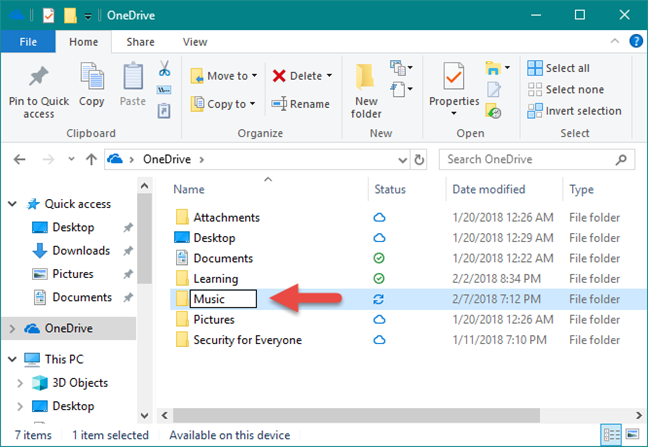
Kopiera(Copy) all musik du vill lägga till i din OneDrive Music- samling till mappen Musik .(Music)

Windows laddar automatiskt upp alla dina låtar till ditt OneDrive- konto. Om du har en omfattande musiksamling, eller om uppladdningshastigheten för din internetanslutning inte är så hög, kan den här delen av processen ta ett tag.
Hur man lägger till musik till din OneDrive från en webbläsare
Om du hellre vill lägga till din musiksamling till OneDrive med en webbläsare, öppna din favoritwebbläsare och gå till ditt OneDrive-konto(OneDrive account) . När du har loggat in laddar du upp låtarna som du vill streama till mappen Musik . (Music)Om du inte har mappen Musik(Music ) skapar du den först. Dra och släpp sedan alla låtar i den, eller använd alternativen för uppladdning(Upload) från toppmenyn.

När alla dina låtar har laddats upp till din OneDrive Music- mapp kan du lyssna på dem genom en mängd olika enheter och plattformar. I nästa avsnitt av denna handledning visar vi dig hur du streamar din musiksamling med Groove Music - appen från Windows 10.
Så här streamar du din OneDrive-musiksamling med hjälp av Groove Music - appen
Nu när du har hela din musiksamling i molnet kan du streama den via Groove Music -appen från Windows 10 . För att göra det måste du först starta appen. Öppna Start-menyn(Start Menu) och klicka eller tryck på rutan Groove Music(Groove Music) , eller klicka eller tryck på dess post från listan Alla appar .(All apps)
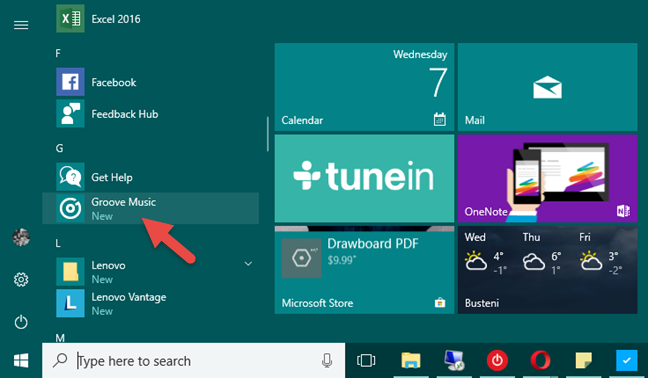
När Groove Music -appen är öppen bör du se alla dina låtar, oavsett om de är lagrade på din enhet eller i din OneDrive -musiksamling.

Om du bara vill lyssna på låtar från din OneDrive kan du filtrera de låtar som laddas av Groove Music -appen. Välj Min musik(My music) till vänster i appen . Välj sedan på höger sida hur du vill bläddra i din samling: efter låtar, artister(Songs, Artists) eller album(Albums) .
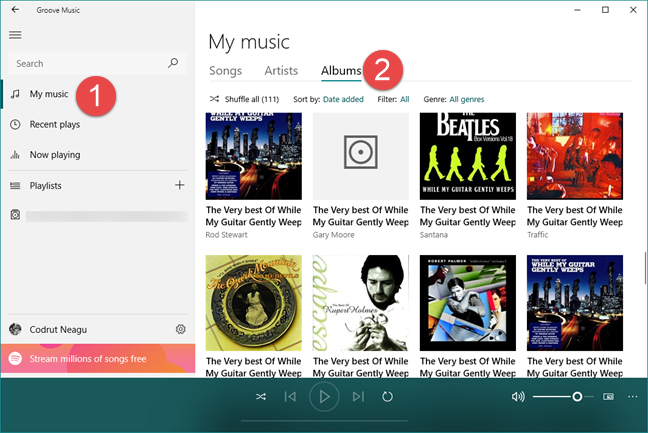
Klicka eller tryck sedan på filtertaggen(Filter) , som som standard ska vara inställd på Alla(All) .
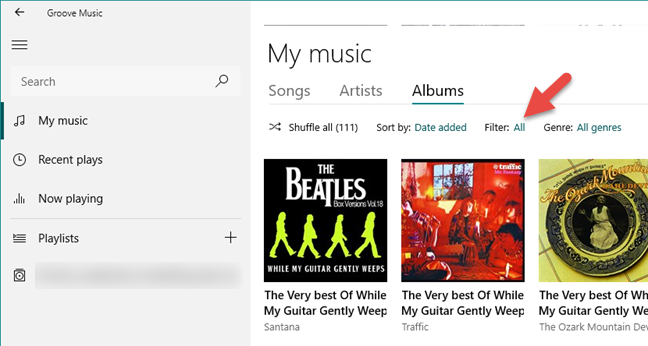
Groove Music låter dig nu välja vilka låtar som ska visas enligt några olika filter. Om du bara vill se låtarna från din OneDrive -musiksamling, klicka eller tryck på alternativet "På OneDrive"("On OneDrive") .
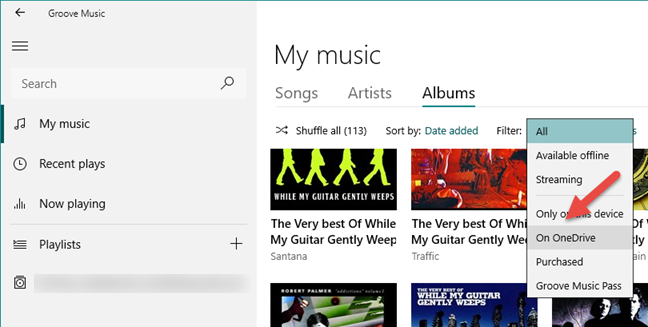
Och det är det! Du kan nu njuta av hela din musiksamling var du än är, på vilken Windows 10 -dator som helst, med hjälp av OneDrive och Groove Music -appen. Allt du behöver göra är att klicka eller trycka på knappen Spela .(Play )
Slutsats
Som du kan se är det inte komplicerat att få alla dina favoritlåtar i molnet och njuta av din musiksamling var du än är. Tyvärr, det vi inte gillar med den här musikströmningsfunktionen som erbjuds av Microsoft är det faktum att den inte är tillgänglig över hela världen och att webbplatsen för Groove Web Player stängdes ner. Innan du stänger den här handledningen, dela din åsikt med oss: Vad tycker du om den här funktionen? Visste(Did) du om det? Gillar du det? Lämna(Feel) gärna din feedback till oss i kommentarsfältet nedan.
Related posts
Den kompletta guiden till att spela musik med Cortana och Groove Music, i Windows 10
Strömma musik över ditt hemnätverk med Windows Media Player 12
Hur man spelar musik i Windows Media Player -
4 sätt att avinstallera Windows Media Player från Windows
Windows 11 Volume Mixer: Allt du behöver veta! -
VLC för Windows Store vs Groove Music: Vilket är bättre?
Hur man installerar och använder Windows Media Player 12 plugin-program
Hur man tar skärmdumpar i Steam och deras plats
Hur man skapar spellistor i Windows Media Player 12
Hur man stänger av Sticky Keys i Windows 10
Winamp-alternativ för Windows 10
Stoppa OneDrive från att skapa automatiska fotoalbum i tre steg
7 bästa gratis mediaspelare för Windows
Spela valfritt videoformat i Windows Media Player 12
Bästa gratis mediaspelare för Windows 11/10
Bästa gratis ljudredigerare för Windows 11/10
Topp 7 Windows Media Player 12 Skins under 2010
ALLPlayer är en gratis Universal Media Player för Windows PC
Hur man spelar videor och DVD-skivor i Windows Media Player 12
Handla online och använd Windows Media Guide med Windows Media Player 12
